4. Создание чертежа по модели
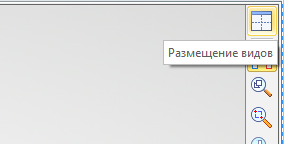
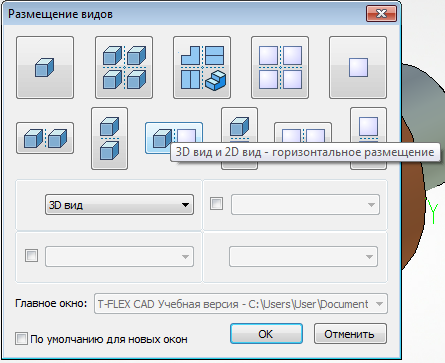
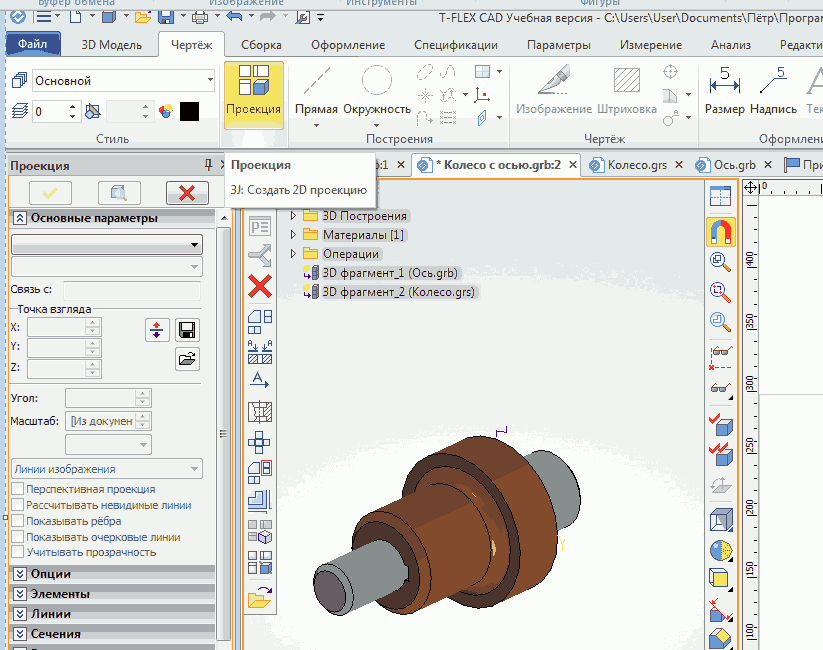
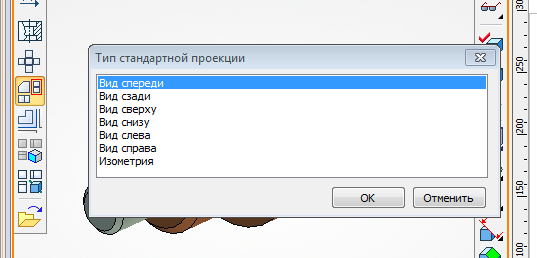
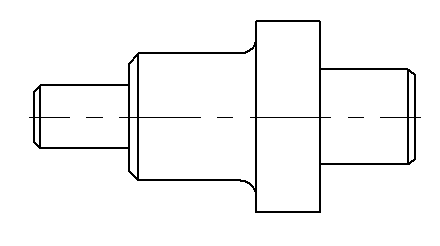
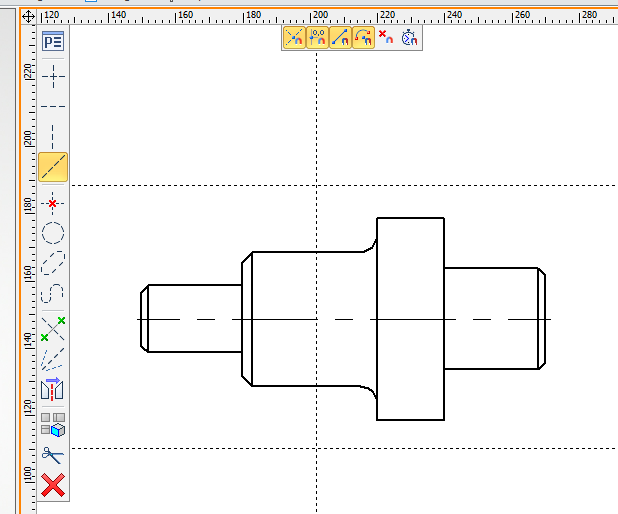
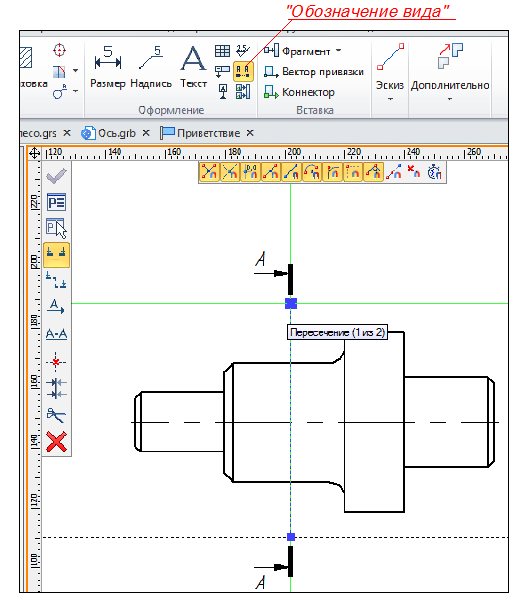
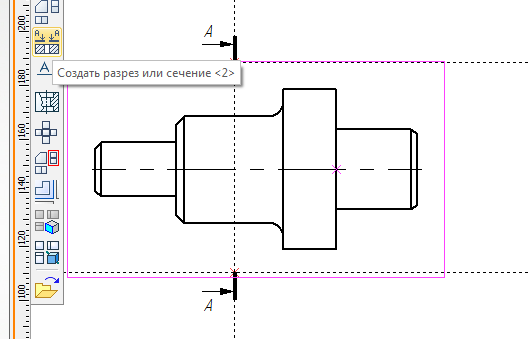
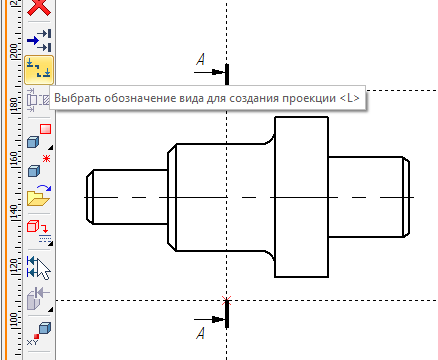
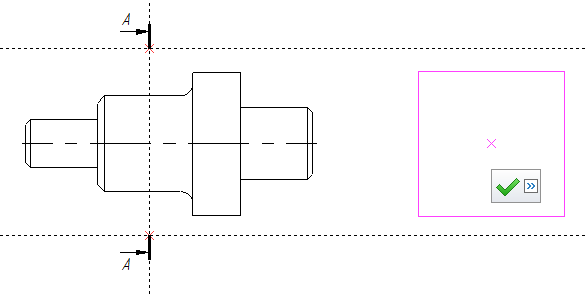
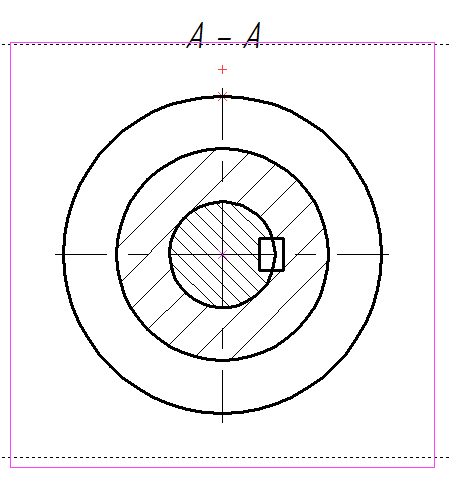
Дальнейшую доработку чертежа можно провести в AutoCAD или BricsCAD, экспортировав его в формат *.dwg
(Меню Файл — Экспорт — 2D документы — AutoCAD(*.dwg).